Mobiilseadmed IOS 7 operatsioonisüsteemi all on juba mõnede inimeste elus nii kindlalt muutunud, mis on juba ebaselged, kuidas nad ipadita tegid, ütlevad 10 aastat tagasi.
Tõepoolest, koos Androidil põhinevate telefonide ja tablettidega saavad Apple'i tooted teha kaamera, videokaamerate, mängukonsooli või isegi surfamisvahendite funktsioone.
See ei ole üllatav, et sellise tohutu hulk praegust teavet aeg-ajalt peate puhastada seadme mälu tarbetute failide eest. Ja kui kustutate mängu, ei ole foto või video nii raske, siis Safari brauseri puhastamine võib kasutajale raskusi pakkuda raskusi.
"Ekstra" teave Safaris võib hõlmata kasutaja küpsiseid ja ajalugu. Selge, vt, kustutada lugu Safari iPad IOS 7 ei ole nii raske:
Esiteks räägime sellest, kuidas puhastada lugu iPadis Safaris. Selleks on piisav, et teha ainult kolm sammu. Kõigepealt peate seadistuste juurde minema, seejärel valite nimekirja allosas asuva punkti. Safari seadistuses on kauplemine kavandatud meetmete loetelu veidi alla, näete nuppu "Clean Story".
Küpsiste tegelemiseks on ka lihtne. Samal Safari vahekaardil IPAD-seadetes on rida "Kustuta küpsised ja andmed". See nupp asub vahekaardi "selge ajaloo" all. Kui klõpsate nupule "Eemalda küpsiste ja andmete" eemaldamine, kustutatakse teave nende külastatavate saitide kohta nutitelefoni või tahvelarvuti mälust külastatud kasutaja kohta. Me räägime ka otsingupäringutest, mis tagavad täieliku konfidentsiaalsuse.
Seega, kui seadme omanik ei taha, et teised teaksid, milliseid saite külastab, peaks ta korrata küpsiste eemaldamise korda pärast iga interneti istungit.
Neile, kes sageli lähevad samadele saitidele või täidab muid elementaarseid toiminguid mitu korda järjest, on mõttekas kasutada "privaatset juurdepääsu" funktsiooni.
Oma abiga ei salvesta Safari brauser enam mälu või otsingupäringute ajaloos ega kasutaja külastanud saitide kohta teavet. Saate lubada privaatset juurdepääsu Safari brauseri kaudu: klõpsa nupule, mis toimib ühest avatud vahekaardilt teisele, vasakule alumisele, valige privaatne juurdepääs.
Kontrollige, kas see režiim töötab lihtne: kui privaatne juurdepääs on lubatud, muutub Safari brauseri taust halliks ja mitte valge, nagu tavaliselt.

Noh, need, kes soovivad lihtsalt vaadata lugu Safari iPad külastatud saitidel ja salvestatud otsingupäringuid saab teha seda brauseri aknas. Selle tegemiseks piisab Safari käivitamiseks, järjehoidjate avamiseks ja ajaloo elemendi käivitamiseks. Avatud ekraan annab kasutajale kogu interneti surfamisteavet, mis näitab muu hulgas internetiressursside külastamise aega.
Loetelu saitide sorteeritud aja järgi: peal on viimased avatud leheküljed, alt on vanemad.
Safari brauseri võimalused võimaldavad silmade vilkumist, et kustutada kogu otsingu ajalugu ja kõnnib iPhone'i ja iPadi võrgus üle võrgu. Kuid mõnikord sellistes "radikaalides" meetmetes ei ole lihtsalt vajadust - see juhtub, et me peame viimasest tegevusest vabanema. Safaril on asjakohased seaded.
Kontaktis
Andmed Safaris iPhone'i ja iPadi kohta (otsing, küpsised, vahemälu, tegevus jne) saab eemaldada mitmel ajal ajavahemike järel: viimase tunni jooksul tänapäeval tänapäeval ja eile. Detailid kustutatakse kõigist IOS-seadmetest, mis on ühendatud Icloudiga.
1 . Avage iPhone'i või iPadi safari brauseri. Puudutage ikoone järjehoidjatega (näeb välja nagu ilmnenud raamat).

2 . Ülaosas menüüs valige vahekaart Kell. Näete külastatud saitide loendit.
3 . Ekraani allosas klõpsa nupule. Selge.

4 . Valige üks järgmistest valikutest: Viimane tund, Tänapäeval, Täna ja eile, Kogu aeg. Muudatused jõustuvad kohe.

5 . Kui teil on vaja kustutada proovi saidid, seejärel teha pühkida paremale vasakule vastava link.

Valmis! Nüüd saate vabaneda tarbetutest (ja isegi ohustamisel) tegevuste ajalugu Safaris.
Koguneb suur hulk andmeid kasutajate poolt teostatavate toimingute kohta. Mõned seadme salvestatud teave on kasulik; Nad võimaldavad teil kiiresti leida kasulikku saiti, millele kasutaja kunagi tuli sisse või kohe sisse logida teenusesse - ei riku teda parooli üle. Siiski on väike osa kasulikest andmetest tavaliselt uppumas meres "Klama" - teave tarbetu ja mõttetu.
Salvestatud teabe suure hulga tõttu kannatab iPhone'i kiirus - mille tulemusena on tema omanik sunnitud tundma ebamugavust. Ebamugavuste vältimiseks peab kasutaja perioodiliselt puhastama oma "õuna" vidina.
Kuigi iPhone'is ja saate installida kolmanda osapoole brausereid, kasutavad enamik "Apple" tehniklastest Safari kasutamist. Kui olete oma Apple'i nutitelefoni puhastamiseks ette kujutanud, on seda eelnevalt installitud brauseri ajaloost väärt. Safari ajaloo kustutamine peaks toimuma läbi " Seaded"- tegutseda niimoodi:
Samm 1. " Seaded»Leia sektsioon" Safari."Ja järgige seda.
2. samm.. Liikuge lehe alla ja leidke üksus " Selge ajalugu" Klõpsake seda.

3. samm.. Kinnitage, et soovite lugu kustutada - klõpsa sobiva nupuga.

Kirje " Selge ajalugu"Tuleb tumeneda pimedaks - see tähendab, et ülesandega, millega te toime panete" Hurra. "

Pange tähele, et meie näites (IOS 7.1.2) on kaks nuppu - " Selge ajalugu"Ja" Eemaldage küpsised ja andmed" Kui vajutate ainult esimest, jääb küpsise iPhone'i mällu. IOS-i teiste versioonidega vidinad on ainult nupp - " Selge ajalugu ja andmeleht" Sellisel juhul hoidke küpsiseid, eemaldades brauseri ajaloo, ei tööta.
Peske küpsise iPhone'iga. Paljud saidid selle tegevuse arvelt ei vabasta, kuid te kaotate võimaluse kiiresti sisse logida ja kohtuda kõigi paroolide meeles pidada.
Selge ka otsingu ajalugu iPhone kaudu brauseri ise on võimalik ka. Seda tehakse järgmiselt:
Samm 1. Leia alumise paneeli nupp Järjehoidjad"(Koos avatud raamatu pildiga) ja klõpsake seda.


3. samm.. Klõpsake nupul "Nupu" Selge"Asub paremas nurgas.
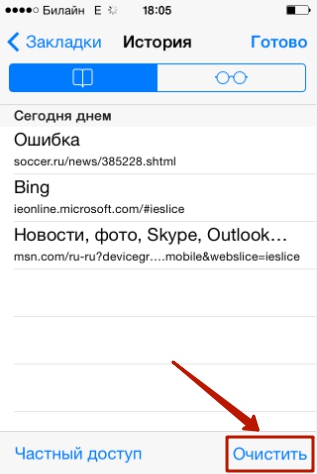
Samm 4.Selge"" Nii et te kinnitate, et soovite hüvasti jätta interneti lehekülgede vaatamise ajalooga.

Kui te ei soovi külastatavate saitide aadresse jääda mobiilseadme mällu, kasutage " Privaatne juurdepääs" Uuringud pärast aktiveerimist " Privaatne juurdepääs"Samuti ei salvestata ka. Sisaldama funktsiooni " Privaatne juurdepääs"Menüüs on vajalik" Järjehoidjad"See on piisav, et lihtsalt klõpsata samasse nupule alumises vasakus nurgas, siis klõpsake" Valmis».

See " Privaatne juurdepääs»Lubatud, saate hinnata brauseri tausta värvi. Taust muutub mustaks.

Kuidas kustutada lugu teistes brauserites iPhone'is?
Populaarsed brauserid nagu Opera Mini, Yandex.Browser, Mozilla Firefox, Google Chrome, UC brauser on AppStore'is saadaval. Me peame lühidalt kaaluma, kuidas lugu mõnes neist puhastada.
Kustuta ajalugu Yandex.Browseris järgmiselt:
Samm 1. Minema " Seaded»Lisad - Vajutage nuppu kolm punkti.
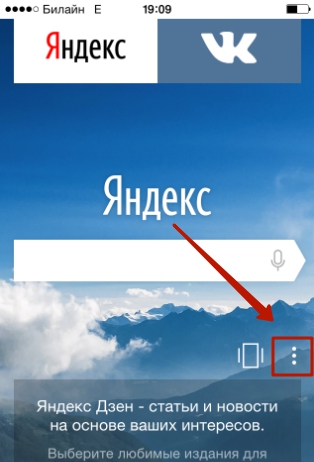
Menüüs, mis ilmub, valige valik " Seaded».
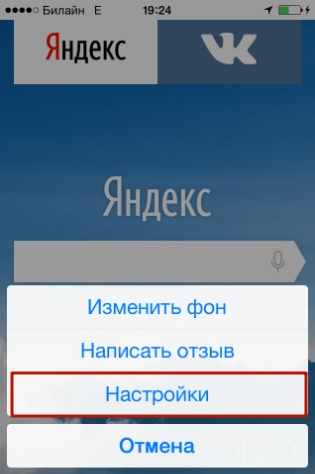
2. samm.. Liikuge seadete ekraani allapoole alla " Konfidentsiaalsus" Selles plokis leiad sektsiooni " Selged andmed" Hoolitse selle eest.

3. samm.. Kontrollige märkeruute, milliseid andmeid soovite Yandex.Bauseri eemaldada.

Seejärel klõpsake " Selge"Ja kinnitage oma kavatsus klõpsates võti Jah»Iloodne aknas.

Ajaloo eemaldamine Opera Mini - protseduur on veelgi lihtsam:
Samm 1. Käivitage rakendus ja kui ekraanile ilmub Express paneel, tehke pühkige vasakpoolne ülalt. Nii et te lähete sektsioonile " Ajalugu».

2. samm.. Klõpsake ikoonil prügi ostukorvi pildiga paremas nurgas.

3. samm.. Veenduge, et soovite kustutada külastuste ajalugu - ilmuva aknas valige valik " Jah».

Kuidas puhastada ostude ajalugu AppStore'is?
IPhon kasutajad kipuvad ostma rakendusi rakendustes tohututes kogustes - ja on kaugel kõigist. Selle tulemusena vaid paar kuud, allalaadimiste loetelu Apple Store muutub nii muljetavaldav, et on vaja leida õige taotluse selles. Seejärel tekib AppStore'i ostude ajalugu "puhastamine". Tee iPhone'ile on võimalik:
Samm 1. Mine appStore rakendus vidin ja valige " Uuendused».
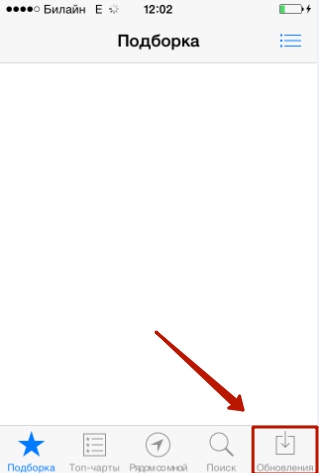

3. samm.. Ekraanile ilmuvad kõik mobiilseadmele allalaaditavad rakendused.
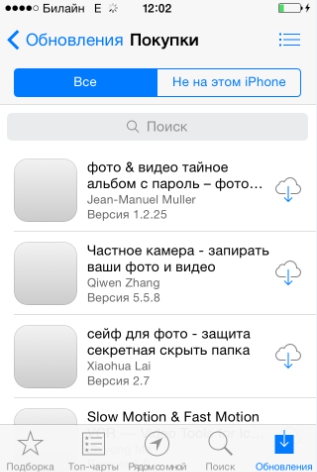
Tee Pühkige paremale küljele real nimega taotluse soovite eemaldada lugu ja klõpsa " Peitma» (« Peitma»).

Selge allalaadimise ajalugu Appstore'is kirjeldatud viisil, mida on kirjeldatud ainult iOS-versiooniga mobiilseadmete omanikke. IOS 7 vidinate kohta ja ei reaktsioon pühkida ei ole.
Kuidas kustutada iPhone Call Ajalugu?
Tänu iPhone'i kõne ajaloole saab kasutaja kiiresti suhelda nende inimestega, kellega see kõige sagedamini suhtleb - ilma aja veetmiseta nende numbrite otsimisel telefoniraamatusse. Kõnede ajalugu saab ka "puhastada", jättes loendis ainult kõige vajalikumad kontaktid. Nii see on tehtud:
Samm 1. Minge telefonirakendusele ja valige " Hiljutine».
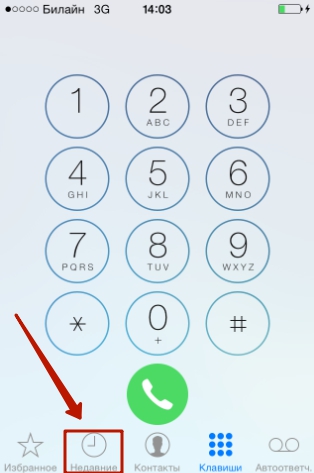
Ekraanile ilmub kõnede loend.
2. samm.. Klõpsake nupul "Nupu" Muutuma"Asub paremas ülanurgas.

Näete, et iga kõne vastas ilmunud punane ring.

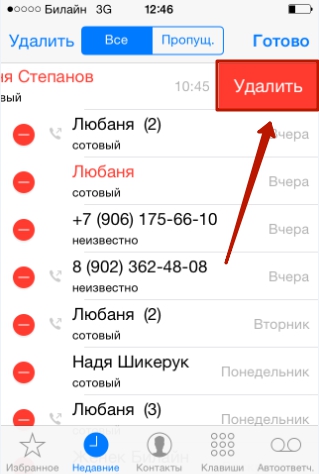
Ka iPhone võimaldab teil kustutada kõnede ajalugu täielikult. Selleks klõpsa nupule " Kustutama"Ja kuvatakse menüüs, valige valik" Selge kõik hiljutised».

Andmed kõned, mis muudavad Apple Devices iOS 8.1 ja eespool saadetakse Apple, isegi kui varundusfunktsioon Icloud on keelatud. See on ette nähtud organisatsiooni poliitika. Apple väidab, et ta salvestab teavet ainult viimase kuu jooksul ja üksnes kasutajate kasuks - nii et neil on võimalus taastada olulised andmed kaotuse korral. Venemaa ettevõtte Elcombsofti eksperdid suutsid siiski taastada teavet AHF väljakutsete kohta viimase 4 kuu jooksul. See statistika "valatud õli tulekahju" arutelude kohta, kas õuna spioonid venelastele.
Kuidas puhastada sõnumi lugusid / iMessage?
Tavapärased SMS-i ja iMessage sõnumid eemaldatakse võrdselt. Saate kustutada nii eraldi SMS-i ja vastava täielikult. Vabastage kirjavahetus lihtsamaks: minge sõnumile "Sõnumid", tehke pühkimine paremale vasakule kirjavahetus, mida enam ei vajata ja klikkige allkirjaga punane nupp " Kustutama».

Kui teil on vaja konkreetseid sõnumeid kustutada, peaksite tegutsema erinevalt:
Samm 1. Rakenduses "Sõnumid" leidke vajalik kirjavahetus ja avage see.
2. samm.. Klõpsake SMS-i ja hoidke sõrme, kuni see menüü Ilmub:

3. samm.. Valige valik " Veel" Sõnum märgistatakse kontrollmärgiga.

Samm 4.. Lükake puugid teiste SMS-i vastu, kes soovivad kustutada.

5. samm.. Vajuta ikoonil pildi prügi ostukorvi alumises vasakus nurgas.

6. samm.. IPhone arvutab uuesti kustutatavate sõnumite arvu ja küsib kinnitamist.

Vajuta " Sõnumite kustutamine (...)».
Pärast seda jääb teie kirjavahetuseks ainult oluline teave.
Automaatse taime ajaloo eemaldamine.
Automaatne sõna asendusfunktsioon sõnumi või teooria märkuse kirjutamisel peaks olema kasulik kasutaja; Selle ülesanne on parandada juhuslikku ja võttes arvesse asjaolu, et iPhone'i klaviatuuri nupud on väikesed, mitte vältida. Praktikas selgub siiski, et autotootja muutub sageli loogilise narratiivi harmoonias. Selle jaoks on mitmeid põhjuseid. Peaasi on mitmekülgne vene keel, kus uute sõnade mass ilmub iga päev. Teine kõige olulisem on iPhone'i võime meelde jätta uusi sõnu, sealhulgas valesti kirjutatud.
Kui teie iPhone'i sõnastik koosneb täiesti välja mõttetu kujundustest ja sõnast vigadega, on parem autori lugu eemaldada. See menetlus toimub järgmiselt:
Samm 1. Minema " Seaded"Ja järgige teed" Hooldus» — « Lähtestama».

2. samm.. Alajaos " Lähtestama»Leia" Lähtesta sõnaraamat klaviatuuri"Ja klõpsake seda.

3. samm.. Menüüs, mis ilmub, valige valik " Lähtestage sõnastik».

Nii taastate tehase sõnastiku seaded.
Sõnade kustutamine iPhone'i ajaloost võib olla individuaalselt - kuigi see on üsna ebamugav. On vaja kirjutada sõna viga ja kui iPhone pakub oma võimalust, keelduda korrektselt, klõpsates "Cross" (×). Pärast kasutaja kordab seda protseduuri 5 rida järjest, vidin "unustab" tema, korrigeeritud sõna ja lõpetage selle pakkumine.
Kuidas puhastada iPhone'i täielikult?
Kuidas puhastada igat liiki andmete ajaloo iPhone'is korraga? Selleks on vaja kasutada kõige radikaalsemat meetodit - "Apple" seadme täielik lähtestamine. Rack iPhone tehakse ligikaudu samuti eemaldamist ajaloo avtomiment. Vaja jõuda alajaotisse " Lähtestama", Seejärel klõpsake üksusele" Kustutage sisu ja seaded».
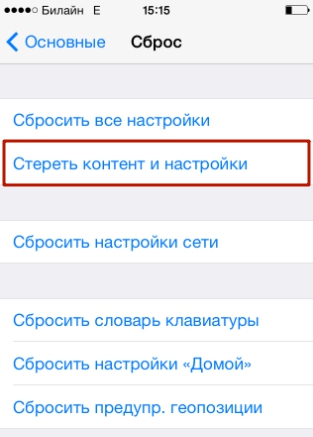
Te peate sisestama parooli piiranguid ja kinnitage soov iPhone kustutada, klõpsates sobivat nuppu.

"Apple" vidin taaskäivitub, mille järel kasutaja peab selle uue konfigureerimise. Meie saidil on olemas artikkel - saate kasutada selles kirjeldatud juhiseid.
Järeldus
Safari brauseri ajaloo kustutamine ja muud andmed on vajalikud mitte ainult selleks, et nutitelefoni "vabalt hingata". See on kasutaja jaoks mugavam otsida vajalikku teavet, kui vidin ei jää kasutu prügikasti. Õnneks kustutate iPhone'i andmed ei ole nii keerulised, kuidas neid laadida - erinevate liiki teabe eemaldamine toimub 2-3 sammuga.
Apple'i tabletid, mida nimetatakse iPadiks, sisestasid juba ammu paljude kasutajate elu. Nendel mini-arvutitel tegutsevad IOS-i "Ourser", on mugav võrgustiku navigeerida. On ipade, kasutades erinevaid brausereid, saate külastada oma lemmikressursse, vaadata videoid video, pumba muusika lugusid ja palju muud.
Kõik see selgitab, miks "Apple" tabletid on edukad laia masside seas. Ja tõepoolest ei ole need Android-seadmed halvemad kvaliteedi ja funktsionaalsusega. iPad saab pildistada, videoid, täita funktsioone mängukonsooli ja palju muud. Kuid kõige olulisem on see loomulikult surfamine võrgus, erinevate ressursside ja muu sarnaste andmete otsimisfunktsioon.
See ei ole üllatav, et sellise arvukusega teabevoogude puhul vajab tablett regulaarselt puhastamist. Nimelt räägime sellest, kuidas kustutada brauseri ajalugu (näiteks Yandex). Paljud kasutajad ei tea, kuidas vaadata külastuste ajalugu, rääkimata sellest, kuidas oma faile puhastada. Fakt on see, et ressursi võrgustikul külastatud aadressid on säilitatav vara. Ja mõnikord nad kõik tuleb eemaldada, nii et devais töötas veelgi paremini.
Ja kui te eemaldate mis tahes muu tableti tüüpi teabe, ei kujuta endast fotosid ja videoid videoid palju raskusi, siis ei saa igaüks kohe ära tunda, kuidas brauseri ajalugu puhastada.
Selles artiklis räägime sellest, kuidas näha Safari Yandexi brauserite ajalugu iPadis, samuti selle kustutamiseks.
Kõigepealt tegelete sellega, kuidas töötada Safari brauseriga iPadis. Selles, tavaliselt masinal on olemas säilitamine sellise mitte vajaliku teabe, nagu küpsiste, ajaloo ressursside võrgus külastatud kasutaja. Lugu puhastamine siin ei ole raske, vaid mõned lihtsad sammud:
- Sa pead minema Safari seaded brauseri ise.
- Tegevuste loendis näitab süsteem, sealhulgas sobiva puhastamise nupp.
- Klõpsake sellel üksusel.
Eemalda küpsised nii väga lihtne. Ainult nüüd seadetes, kus kuvatakse kõik võimalikud kasutajameetmed, on vaja teha küpsiste ja andmete eemaldamise valik. See element on õige eelmise all. Pärast seda nuppu klõpsates on saidi (või mitu ressursside) kaug-aadress igavesti vidinast mälu. Sealhulgas küsimused, mis suurendab operatsiooni konfidentsiaalsust.
Kui te näiteks ei taha, et keegi teaks keegi, milliseid ressursse te külastate - ärge puhastage regulaarselt pärast iga surfamist.
Aga neile, kes ei näe nende surfamises midagi saladust. Või ütleme, külastab pidevalt 1-2 saiti. Parem on pöörata tähelepanu erasektori juurdepääsu funktsioonile. Oma osalusega lakkab brauseri säilitada otsingu- ja linkide taotluste ajaloos kasutajatele külastanud ressursse. See tähendab, et brauseri seaded ei saa enam globaalse võrgustiku kasutajameetmete loendit näidata, kuna neid lihtsalt ei salvestata. Funktsiooni aktiveerimine toimub klõpsates samal nupul Avatud vahekaardi allosas vasakul küljel.
Privaatne juurdepääs kontrollile ei ole raske. Kui kõik on korras, on brauseri taust värvitud halli tooniga.
Ja neile, kes soovivad lihtsalt näha külastatud ja päringuid ressursside loendit, suudab tuvastada brauseri aknast otseselt näidatud tulemust. Selleks on vaja käivitada Safari, seejärel avada järjehoidjad, minna ajaloosse. Pop-up ekraanil on absoluutselt kogu teave. Lisaks näitab isegi külastuste kuupäeva ja kellaaega võrgus konkreetsele aadressile.
Yandexi puhastamise ajaloo meetod
Puudutame teist brauserit, mis on kõige populaarsem pärast ülalmainitud iPadi kasutajaid.
Niisiis, Yandex, lugu valitakse sel viisil:
- Brauser algab, menüünuppu vajutatakse (ülevalt, paremas nurgas).
- Nimekirjast on valitud seadete kirje. Üleminek konfidentsiaalsuse sektsioonile viiakse läbi, kus kraan avab andmete puhastusobjekti.
- Lugu kõrval paigaldatakse kontrollmärk. Lisaks kasutajal tuleb klõpsata andmete puhastamise nupule.




































